金士顿u盘量产工具_图文详细说明怎样找到合适的工具
U盘的称呼最早来源于朗科科技生产的一种新型存储设备,名曰“优盘”,使用USB接口进行连接。U盘连接到电脑的USB接口后,U盘的资料可与电脑交换。而之后生产的类似技术的设备由于朗科已进行专利注册,而不能再称之为“优盘”,而改称“U盘”。后来,U盘这个称呼因其简单易记而因而广为人知,是移动存储设备之一。现在市面上出现了许多支持多种端口的U盘,即三通U盘(USB电脑端口、iOS苹果接口、安卓接口)。
在很多地方都能用到U盘这个小工具,U盘不仅可以用来储存资料也能用来制作启动盘进行电脑系统的安装,有时候U盘会出现一下比较麻烦的问题,这时就可以用U盘量产工具对U盘进行量产,这样就能对U盘进行修复。
有很多的朋友都不知道U盘量产工具怎么下载使用,不同的U盘型号对应的量产工具也不同,怎么下载金士顿U盘量产工具呢?本文就将为大家介绍金士顿U盘量产工具的下载方法。
下载金士顿U盘量产工具如果直接百度搜索金士顿U盘量产工具的话很难搜到合适你U盘的量产工具,其实U盘量产工具的分类通常是按U盘的主控分类的,要找到合适你金士顿U盘的量产工具就需要先获取到你的U盘主控型号。
获取主控的方法:
1、下载一个获取U盘信息的工具,可以下载一个芯片无忧软件,插上U盘打开软件就能看到你的U盘的各种信息了。
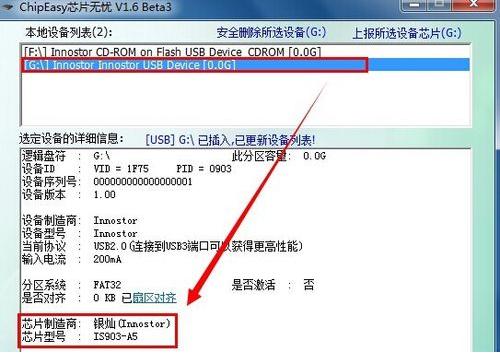
金士顿u盘示例1
2、知道了你的U盘型号后就可以在网上根据你的U盘芯片型号下载对应的U盘量产工具了。
3、如图,根据U盘芯片型号搜索工具下载
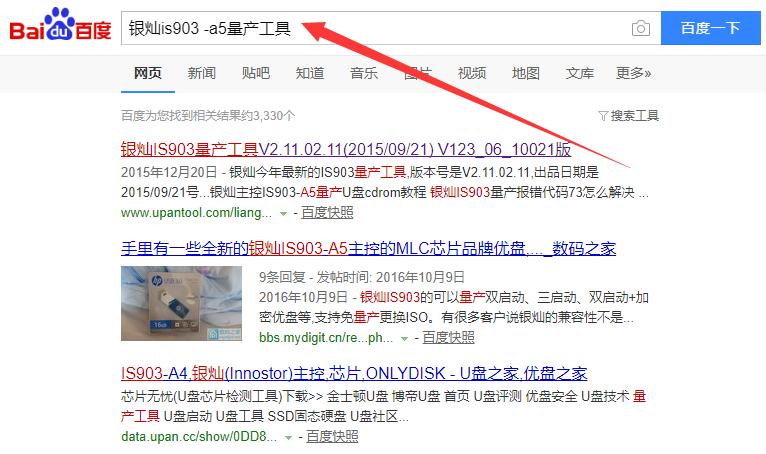
金士顿u盘示例2
以上既是金士顿U盘量产工具的下载方法,很多人都不知道是需要通过芯片型号搜索工具下载的,大家下载U盘量产工具就可以根据小编提供的方法了。
U盘有USB接口,是USB设备。如果操作系统是WindowsXP/Vista/Win7/Linux/PrayayaQ3或是苹果系统的话,将U盘直接插到机箱前面板或后面的USB接口上,系统就会自动识别。